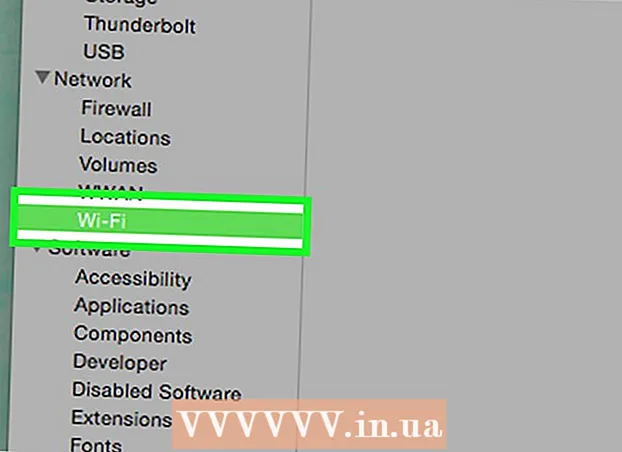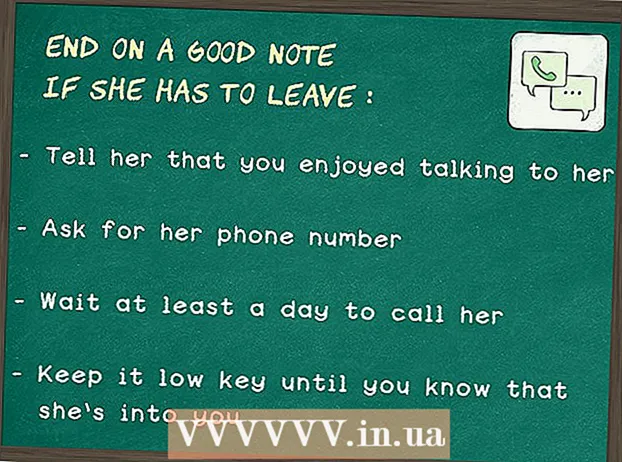Údar:
Monica Porter
Dáta An Chruthaithe:
14 Márta 2021
An Dáta Nuashonraithe:
1 Iúil 2024
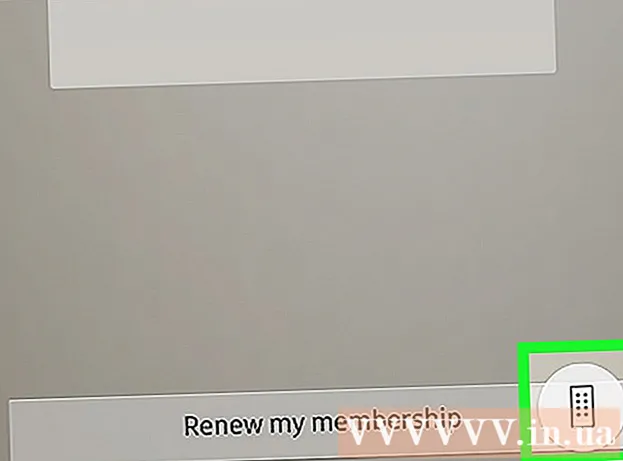
Ábhar
Múineann an wikiHow seo duit conas do ghuthán a nascadh le Samsung TV. Ligeann go leor feidhmchlár sruthú meán duit ábhar a theilgean ar theilifís chliste. Is féidir Samsung Galaxy agus fóin Android eile a nascadh go héasca le Samsung Smart TV tríd an aip Quick Connect nó Smart View. Tá Samsung Smart View ar fáil freisin ar an App Store d’úsáideoirí iPhone agus iPad.
Céimeanna
Modh 1 de 3: Tionscadal ó fheidhmchlár seinnteoir meán
. Tá pictiúr teilifíse sa rogha seo agus an raidió Wi-Fi suite ar thaobh na láimhe clé íochtarach den íocón. De ghnáth is féidir leat é a fháil sa chúinne uachtarach ar dheis den fheidhmchlár. Déanann an fón scanadh agus taispeánann sé liosta de na gairis atá laistigh den raon.

. Tosóidh an físeán nó an ceol ag seinm ar an teilifís. Is féidir leat luamhán stiúrtha feidhmchlár do ghutháin a úsáid chun ábhar athsheinm ar an teilifís.- Is féidir leat feidhmchláir eile a oscailt fós agus an gréasán a bhrabhsáil ar do ghuthán agus tú ag teilgean meán ar an teilifís.
Modh 2 de 3: Scáileán Samsung Réaltra Tionscadail ar an teilifís
Ceangail do ghuthán agus Samsung TV leis an líonra céanna. Ionas go mbeidh an fón cliste in ann an teilifís a bhrath, ní mór an dá fheiste a cheangal leis an líonra Wi-Fi céanna. Le linn do ghuthán cliste agus teilifíse Samsung a bheith socraithe, ní mór duit a chinntiú go bhfuil an dá rud ceangailte leis an líonra céanna.
- Chun seo a dhéanamh, is féidir leat a fháil amach ar líne faoi conas "Samsung TV a nascadh le Wi-Fi" agus "ceangal le Wi-Fi ar fhón póca".

Swipe síos ó bharr an scáileáin le dhá mhéar. Tabharfaidh sé seo suas an barra fógra. Chun na deilbhíní rochtana gasta a fheiceáil, is féidir leat swipe síos faoi dhó nó swipe síos le dhá mhéar.- Is féidir le húsáideoirí IPhone agus iPad seiceáil ar “Conas Smart View a úsáid ar iPhone nó iPad” chun an próiseas chun an aip Smart View a íoslódáil ón App Store a fhoghlaim agus chun nascadh le Samsung Smart TV.

Cliceáil Nasc Tapa nó Amharc Cliste. Féadfaidh fóin chliste a bhfuil seanleagan Android acu a thaispeáint mar "Quick Connect" nó "Cuardaigh fón agus scanadh do ghléasanna in aice láimhe" faoi bhun na deilbhíní rochtana gasta. Ar leaganacha níos nuaí de Android, tá Smart View sna deilbhíní rochtana gasta. Tá deilbhín de dhá chearnóg ceangailte le saigheada san aip.- Mura féidir leat Smart View a fháil i measc na deilbhíní rochtana gasta, swipe ar chlé chun níos mó roghanna a fheiceáil.
- An chéad uair a úsáideann tú Quick Connect, féadtar go spreagfar duit an feidhmchlár a ghníomhachtú nó a nuashonrú.
Cliceáil Scanadh le haghaidh gairis in aice láimhe (Scanadh gairis in aice láimhe). Tá sé de chumas ag mórchuid na bhfón cliste feistí in aice láimhe a scanadh go huathoibríoch. Mura bhfeiceann tú liosta de na gairis in aice láimhe, sconna Scanadh le haghaidh gairis in aice láimhe.
Beartaíonn Samsung Smart TV. Tar éis do ghuthán feistí in aice láimhe a fháil, sconna ar Samsung TV cliste ón liosta atá le feiceáil. Mar sin, beidh an scáileán teileafóin le feiceáil ar an Samsung TV. fógra
Modh 3 de 3: Úsáid do ghuthán mar chianrialtán
Ceangail do ghuthán agus Samsung TV leis an líonra céanna. Ionas gur féidir leis an bhfón cliste an teilifís a bhrath, ní mór an dá fheiste a nascadh leis an líonra Wi-Fi céanna. Le linn do ghuthán cliste agus teilifíse Samsung a bheith socraithe, ní mór duit a chinntiú go bhfuil an dá rud ceangailte leis an líonra céanna.
- Chun seo a dhéanamh, is féidir leat a fháil amach ar líne faoi conas "Samsung TV a nascadh le Wi-Fi" agus "ceangal le Wi-Fi ar fhón póca".
Íoslódáil aip Samsung Smart View. Tá deilbhín dearg, bán agus gorm ag an aip Samsung Smart View leis an íomhá teilifíse agus an comhartha Wi-Fi faoina bhun. Lean na céimeanna thíos chun aip Samsung Smart View a íoslódáil ó Google Play Store.
- Oscail Google Play Store.
- Iompórtáil Amharc Cliste Samsung an barra cuardaigh ag barr an scáileáin.
- Cliceáil Amharc Cliste Samsung.
- Cliceáil Suiteáil (Socruithe) ar shuíomh Gréasáin Samsung Smart View.
Oscail an aip Samsung Smart View. Tar éis duit an aip Samsung Smart View a shuiteáil, is féidir leat dul ar aghaidh chun é a oscailt trí “Open” a chliceáil sa Google Play Store, nó trí thapáil ar dheilbhín Samsung Smart View ar an drawer scáileáin baile / aip.
Beartaíonn Samsung Smart TV. An chéad uair a osclaíonn tú an aip, feictear liosta de Theilifíseáin Samsung Cliste ar an líonra Wi-Fi céanna. Beartaíonn ar an teilifís is mian leat a nascadh.
- Cliceáil Ceadaigh (Ceadaigh) má spreagtar é chun ligean don aip Samsung Smart View rochtain a fháil ar na pictiúir agus na físeáin ar an bhfón. Is féidir leat an aip Samsung Smart View a úsáid chun físeáin agus grianghraif a theilgean ar do theilifís.
Roghnaigh Ceadaigh Ar an teilifís. Nuair a bhíonn an pras le feiceáil ar an tsraith teilifíse, bain úsáid as an gcianrialtán agus roghnaigh Ceadaigh chun ligean don teilifís ceangal leis an bhfeidhmchlár Smart View.
Cliceáil deilbhín an chianrialtáin. Tá an rogha íocón iargúlta teilifíse seo suite sa chúinne íochtarach ar dheis den aip Smart View. Beidh an t-iargúlta le feiceáil ar scáileán do ghutháin agus is féidir leat é a úsáid chun an teilifís a rialú.
- Is féidir linn an aip Smart View a úsáid freisin chun aipeanna atá suiteáilte ar an teilifís cheana féin a lainseáil.